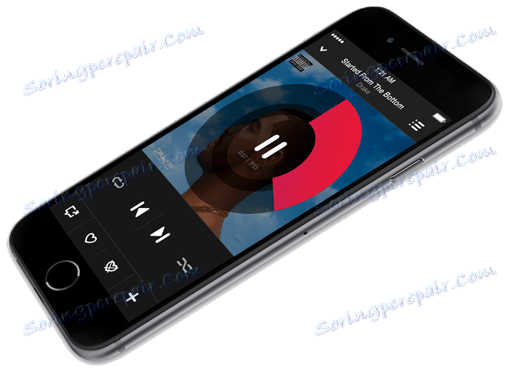Как да добавите музика към вашия iPhone чрез iTunes
Ако е необходимо да пуснете музика от вашия компютър на вашия iPhone, тогава не можете да правите без програмата iTunes, инсталирана на вашия компютър. Факт е, че само чрез тази медийна комбинация можете да управлявате от компютъра си устройства от Apple, включително копиране на музика към притурката си.
За да пуснете музика на iPhone чрез iTunes, имате нужда от компютър с инсталиран iTunes, USB кабел и самата притурка за ябълки.
съдържание
Как да изтеглите музика в iPhone чрез iTunes?
1. Стартирайте iTunes. Ако нямате музика в самата програма, тогава предварително ще трябва да добавите музика от вашия компютър към iTunes.
Прочетете още: Как да добавите музика от вашия компютър към iTunes
2. Свържете iPhone към компютъра и изчакайте устройството да бъде разпознато от програмата. Кликнете в горната част на прозореца iTunes на иконата на вашето устройство, за да отворите менюто за управление на притурки.
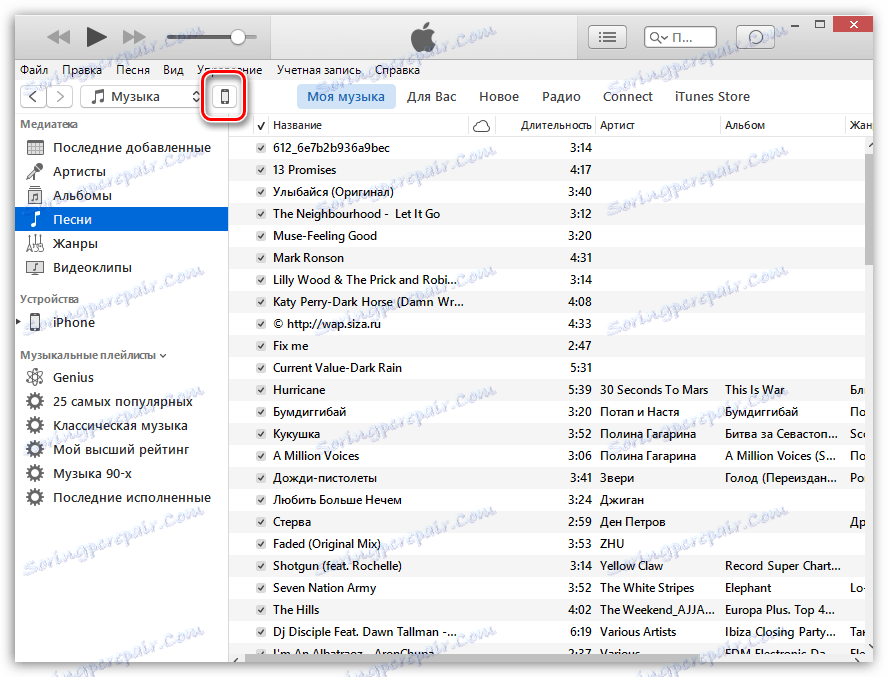
3. В лявата част на прозореца отидете на раздела "Музика" , а в дясната част отметнете квадратчето до "Синхронизиране на музика" .
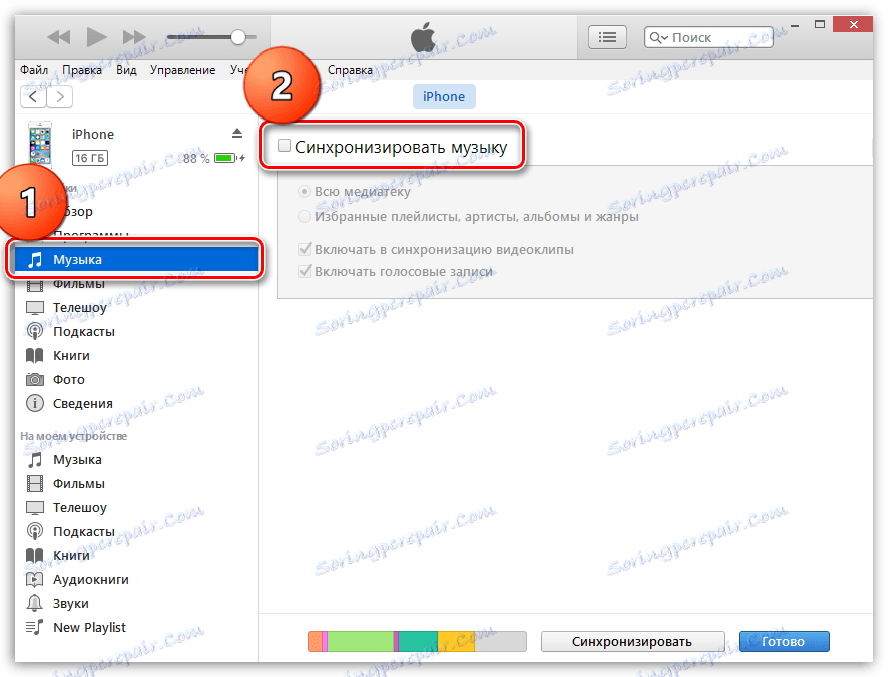
4. Ако в устройството вече е била съхранена музика, системата ще ви попита дали искате да я изтриете. синхронизирането на музика е възможно само с тази в библиотеката на iTunes. Съгласете се с предупреждението, като кликнете върху бутона "Изтриване и синхронизиране" .
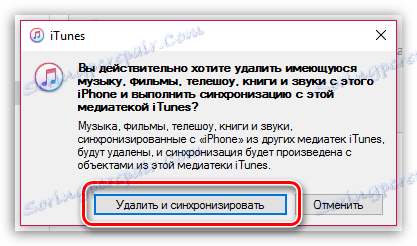
5. След това имате два начина: да синхронизирате цялата музика от библиотеката на iTunes или да копирате само отделни плейлисти.
Синхронизирайте цялата музика
Задайте точката близо до елемента "Всички библиотеки" и след това кликнете върху бутона "Прилагане" .
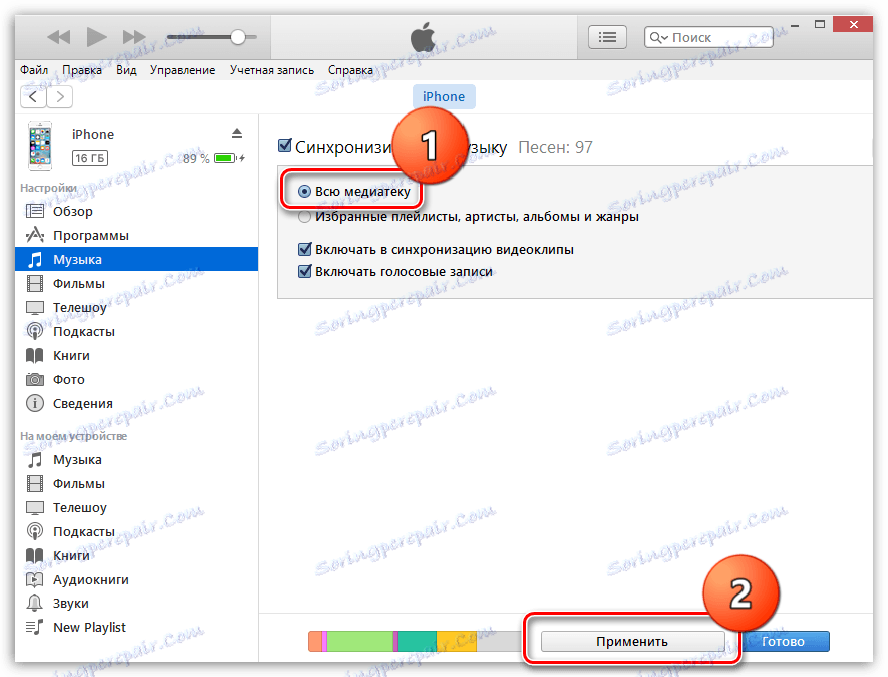
Изчакайте, докато синхронизирането приключи.
Синхронизиране на отделни плейлисти
Първо, няколко думи за това какво е плейлистът и как да го създадете.
Плейлистът е чудесна функция на iTunes, която ви позволява да създавате отделни музикални селекции. Можете да създадете неограничен брой плейлисти в iTunes за различни поводи: музика по пътя към работа, спорт, рок, танци, любими песни, музика за всеки член на семейството (ако има няколко приспособления на Apple в семейството) и т.н.
За да създадете плейлист в iTunes, кликнете върху бутона Назад в горния десен ъгъл на менюто iTunes, за да излезете от контролния панел за вашия iPhone.
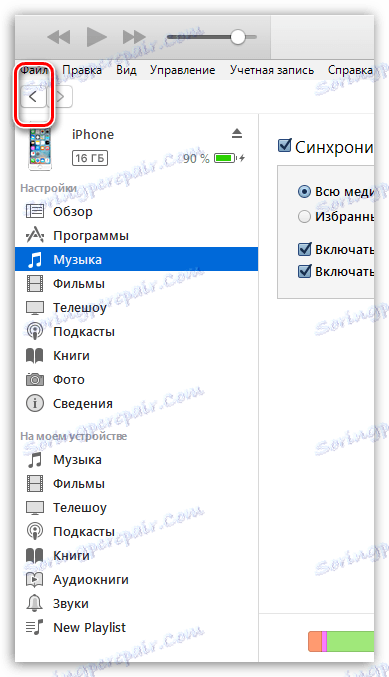
В горната част на прозореца на iTunes кликнете върху раздела Музика , а вляво отидете до желаната секция, например "Песни" , за да отворите целия списък с песни, добавени към iTunes.
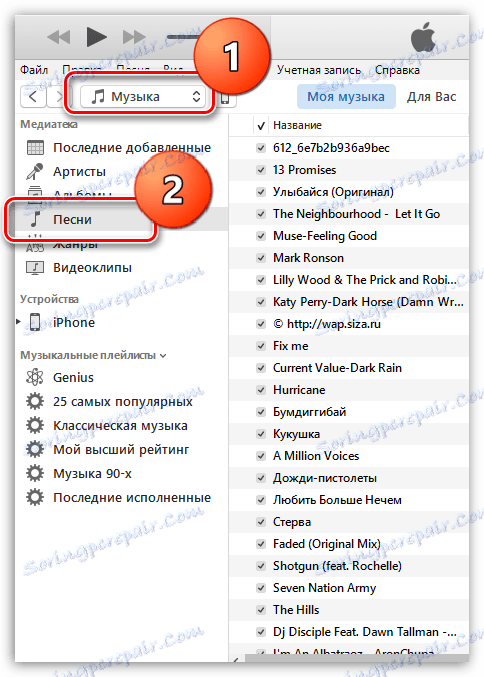
Като задържите клавиша Ctrl, стартирайте мишката, за да изберете песните, които в крайна сметка ще влязат в плейлиста. След това кликнете с десния бутон на мишката върху избраните песни и в контекстното меню, което се показва, отидете на "Добави към плейлиста" - "Създаване на нов плейлист" .
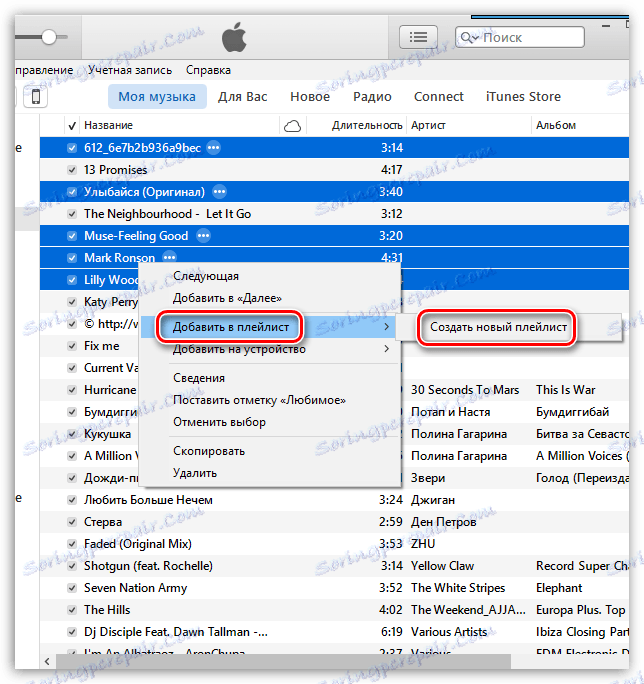
Създаденият от вас плейлист се показва. За да улесните навигацията ви в списъка с плейлисти, се препоръчва да им бъдат дадени отделни имена.
За да направите това, кликнете еднократно върху името на плейлиста с бутона на мишката, след което ще бъдете подканени да въведете ново име. След като завършите въвеждането, натиснете Enter.
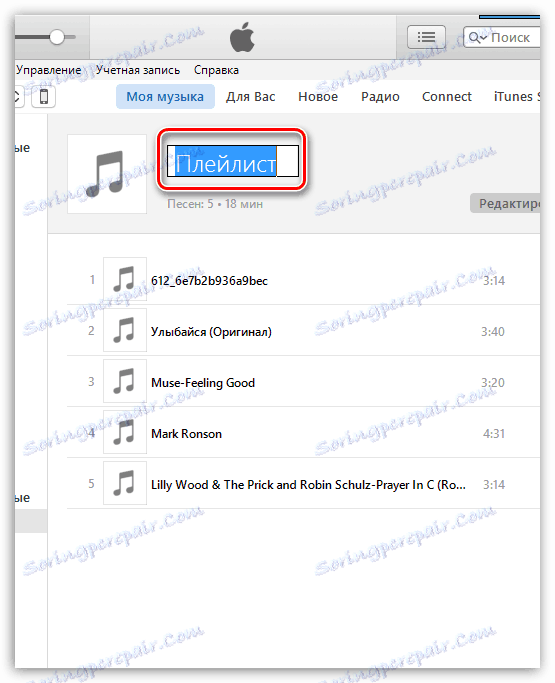
Сега можете да отидете директно в процедурата за копиране на плейлист на вашия iPhone. За да направите това, кликнете върху иконата на iPhone в горната част на iTunes.
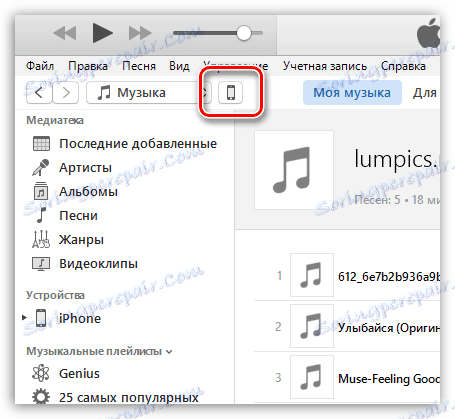
В лявата част на прозореца отидете в раздела "Музика" , поставете отметка в "Синхронизиране на музиката" и отметнете "Любими плейлисти, изпълнители, албуми и жанрове" .
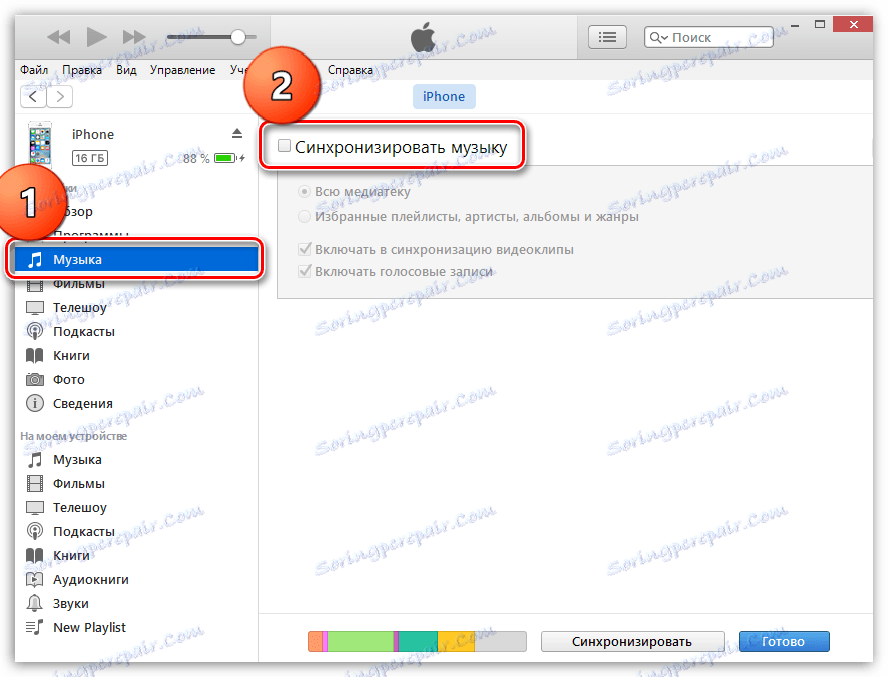
По-долу е даден списък с плейлисти, между които трябва да отбележете тези, които ще бъдат копирани в iPhone. Кликнете върху бутона "Прилагане", за да синхронизирате музика с iPhone чрез Atyun.
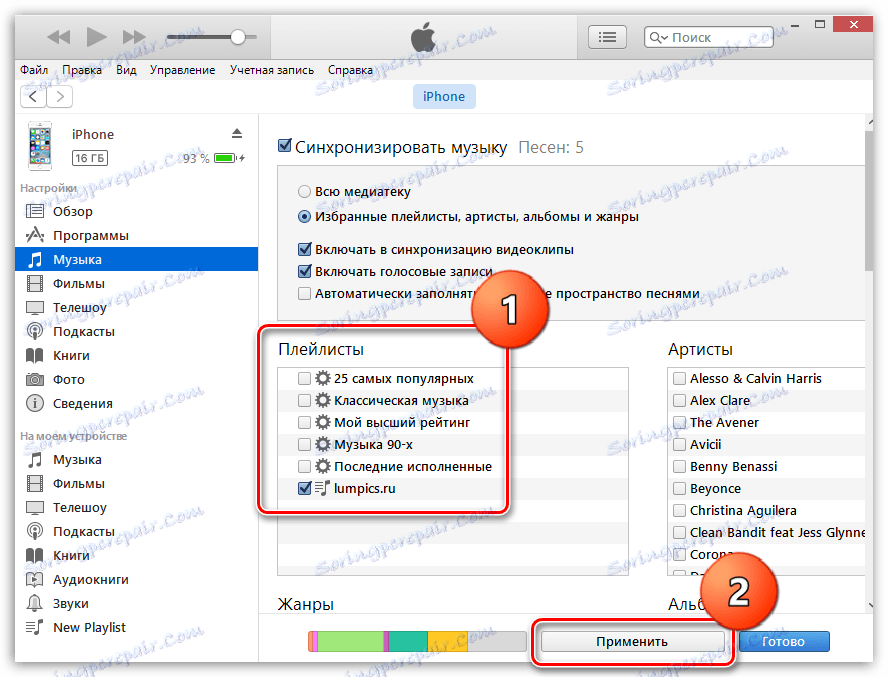
Изчакайте, докато синхронизирането приключи.
На пръв поглед може да изглежда, че копирането на музика на iPhone е сложен процес. Всъщност този метод ви позволява да организирате музикалната библиотека на iTunes много по-ефективно, както и музиката, която ще влезе в устройството ви.